Sei mai andato a frugare nel tuo computer e hai trovato partizioni o volumi del disco di cui non sapevi l'esistenza? Oppure, hai notato che un'installazione di Windows crea due partizioni; uno grande e uno più piccolo? Quello piccolo ha una dimensione di 100 MB o 600 MB. Cos'è quello? Ne hai bisogno? Bene, è la partizione EFI e la risposta breve è sì, ne hai bisogno.

Che cos'è la partizione EFI in Windows 10?
Diciamo Windows 10, ma le partizioni EFI hanno fatto parte delle versioni precedenti di Windows e fanno anche parte di altri sistemi operativi (SO), come Linux e Mac OS.
EFI sta per Extensible Firmware Interface. Come rivela il nome, EFI collega il sistema operativo al firmware dei componenti hardware in un computer. Pensa al firmware come al cervello in ogni componente hardware. La parte estensibile del nome ci dice che EFI può essere modificato per diverse situazioni.
La maggior parte dei dispositivi Windows utilizza un UEFI BIOS (Unified Extensible Firmware Interface Basic Input/Output System) al giorno d'oggi. È facile trova la versione del BIOS per il tuo computer. Solo i dispositivi Windows che utilizzano il BIOS UEFI avranno la partizione EFI. Un sistema Windows BIOS non UEFI include le informazioni di avvio nella partizione primaria.
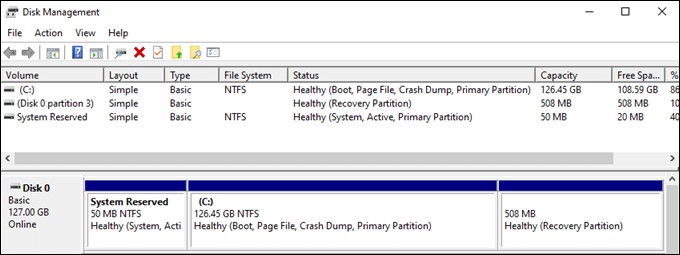
Quando avviamo un computer, Windows non si avvia in quel momento. Innanzitutto, viene avviato il BIOS. Cos'è il BIOS?? È un sistema operativo minimale che vive su un chip. Riattiva l'hardware e il firmware. Quindi il BIOS cerca la partizione EFI per ottenere istruzioni sull'avvio e sull'interazione con Windows.

La partizione EFI contiene file e utilità essenziali, come:
Quando la partizione EFI viene trovata correttamente e il processo di avvio funziona, Windows si avvia.

Devo eliminare la partizione EFI?
Se vedi la partizione EFI e pensi: "Ci sono 100 MB in più che il mio computer potrebbe utilizzare. Cancelliamolo.", non farlo. Windows fa un buon lavoro nel rendere difficile l'eliminazione della partizione EFI. Ma puoi farlo. Senza EFI, il BIOS penserà che Windows non esiste e il computer non si avvierà correttamente. Inoltre, è importante guadagnare altri 100 MB di spazio libero su disco? Tra archiviazione cloud e unità economiche da 1 TB+, non abbiamo bisogno di quei 100 MB. Lascia che sia.
Dov'è la partizione EFI in Windows 10?
Se stai cercando la partizione EFI in Esplora file, probabilmente non lo farai Trovalo. La partizione EFI è preziosa, quindi è nascosta. Ma non è troppo difficile da trovare.
Utilizzare Gestione disco per trovare la partizione EFI
Gestione disco è un'utilità di Windows per partizionare, ridimensionare, rinominare, e formattare i dischi.
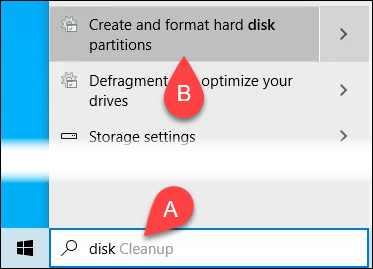
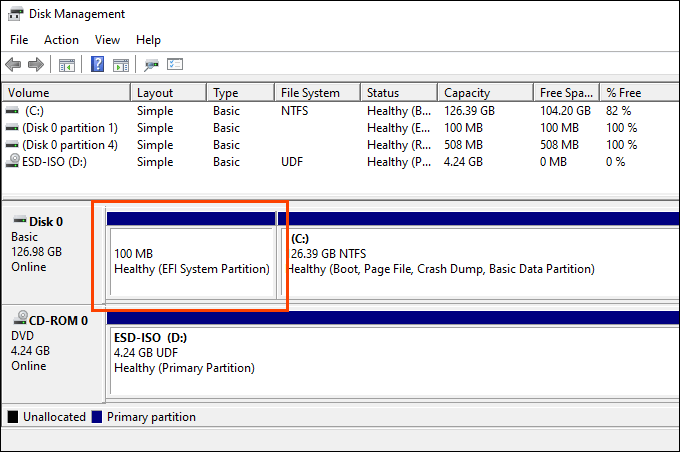
Come posso vedere cosa c'è nella partizione EFI?
Potresti usare il Prompt dei comandi per visualizzare il contenuto della partizione EFI. Tuttavia, è un po 'complicato e non facile da navigare. Se sei davvero curioso di sapere cosa c'è nella partizione EFI, scarica Partizione guidata Minitool. È gratuito.
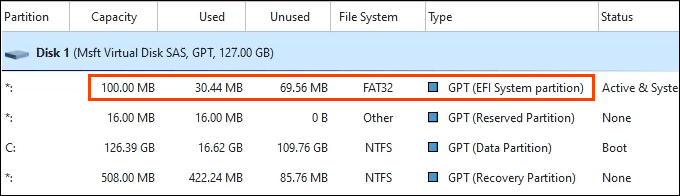
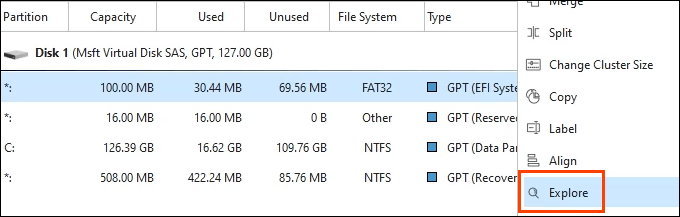
Ora puoi vedere tutto ciò che è nella partizione EFI.
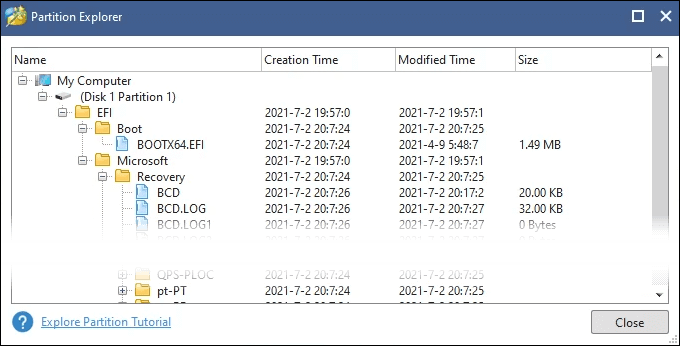
Come posso eliminare la partizione EFI in Windows 10?
Tu" sei bloccato a farlo, vero? Prima di provare, assicurati di avere un backup di sistema o di avere Supporto di installazione di Windows 10 da ripristinare se fallisce. Questo può andare seriamente storto.
Elimina la partizione EFI utilizzando DiskPart
DiskPart è un'utilità della riga di comando che può gestire le partizioni dell'unità. Puoi farlo funzionare sulla partizione EFI.
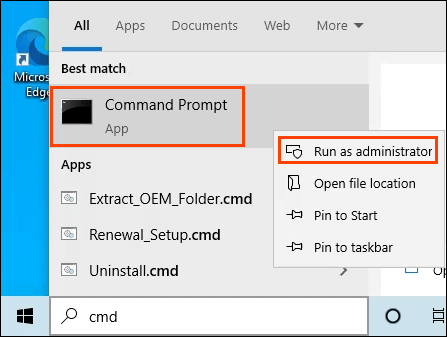
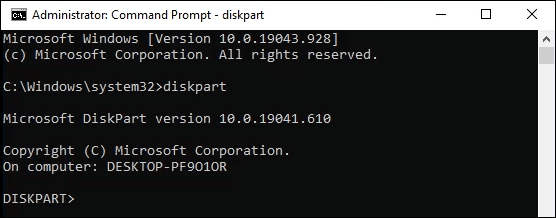
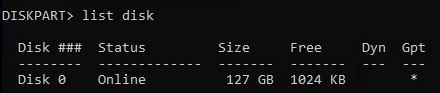

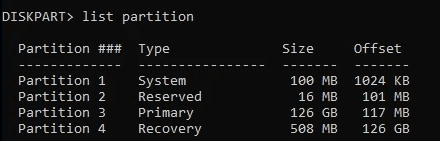
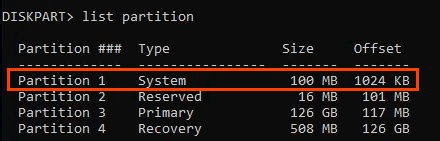


Elimina la partizione EFI utilizzando Minitool
Se non è possibile eliminare la partizione EFI utilizzando DiskPart, è probabile che possa essere eliminata utilizzando Minitool.
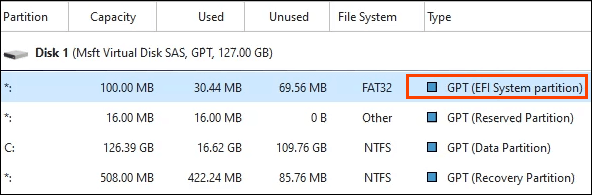
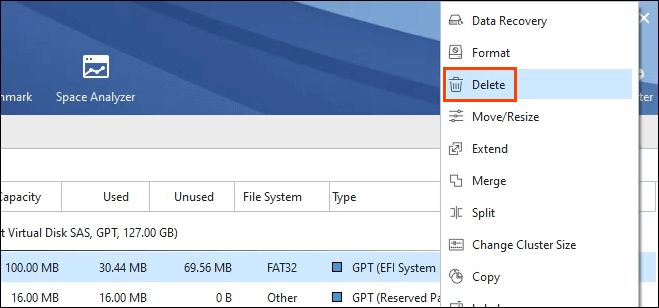
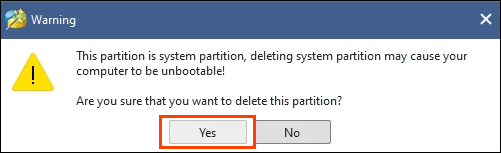
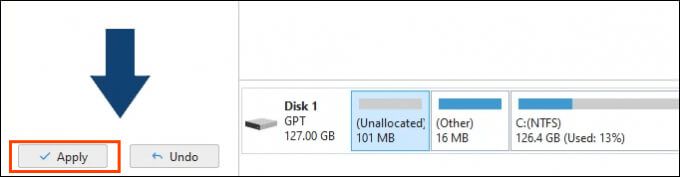
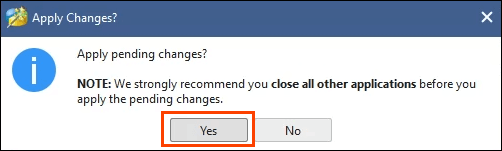
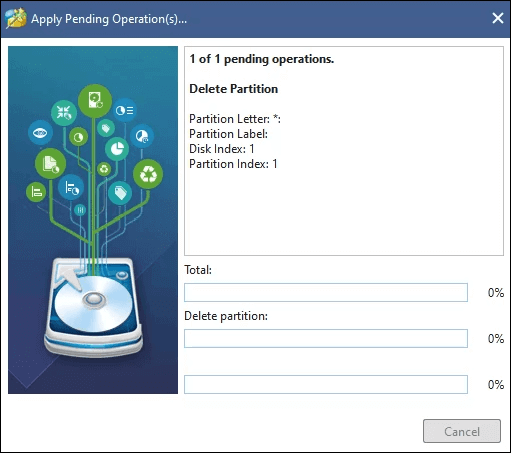
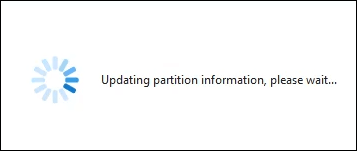
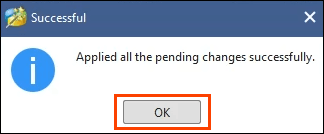
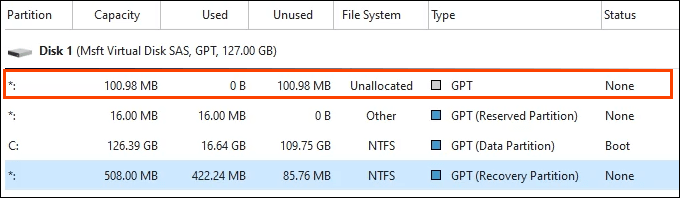
Come posso ripristinare la partizione EFI?
Hai rimpianti, vero? Puoi reinstallare Windows da un supporto di installazione come un Chiavetta USB o un DVD. Oppure puoi ricostruire manualmente la partizione EFI utilizzando il prompt dei comandi. È un processo complicato che va oltre lo scopo di questo articolo, quindi resta sintonizzato per un articolo sul ripristino della partizione EFI in Windows 10.